Ако сте МСИ фан и имате проблема да натерате Драгон Центер да ради на вашој Виндовс 10 машини, не брините, нисте сами. Постоји неколико ствари које можете покушати да поново покренете. Прво се уверите да имате инсталирану најновију верзију Драгон Центер-а. МСИ је у децембру објавио ажурирање које је поправило бројне проблеме са софтвером, тако да ако не користите најновију верзију, то би могао бити проблем. Ако користите најновију верзију и још увек имате проблема, следећа ствар коју треба да покушате је да покренете МСИ Цлеануп Утилити. Ово ће уклонити све старе датотеке или поставке које би могле узроковати проблеме. Ако ниједна од ових ствари не функционише, најбоље је да контактирате МСИ подршку и видите да ли вам они могу помоћи да решите проблем.
Ако МСИ Драгон Центер не ради На твојој Виндовс 11/10 лаптоп/десктоп онда ће вам овај пост помоћи да решите овај проблем. Корисници су пријавили да МСИ Драгон Центер добро ради, али је почео да изазива проблеме као што је замрзавање интерфејса. Сачекајте да се СДК учита екран, Преузмите модуле итд. Овај проблем је можда настао након ажурирања оперативног система Виндовс или ако услуга везана за МСИ Драгон Центер није покренута. Са сачуваним могућим узроцима, саставили смо листу решења која ће вам помоћи да осигурате да МСИ Драгон Центер исправно ради.
рундлл32

МСИ Драгон Центер не ради
Можете испробати следећа решења ако МСИ Драгон Центер не ради на вашем Виндовс 11/10 систему:
- Подесите МСИ Централ Сервице на Аутоматски.
- Чиста инсталација МСИ Драгон Центер-а
- Уклоните проблематичну Виндовс Упдате
- Решавање проблема Цлеан Боот
- Извршите враћање система.
Хајде да детаљно проверимо сва ова решења.
1] Подесите МСИ Централ Сервице на Аутоматски.
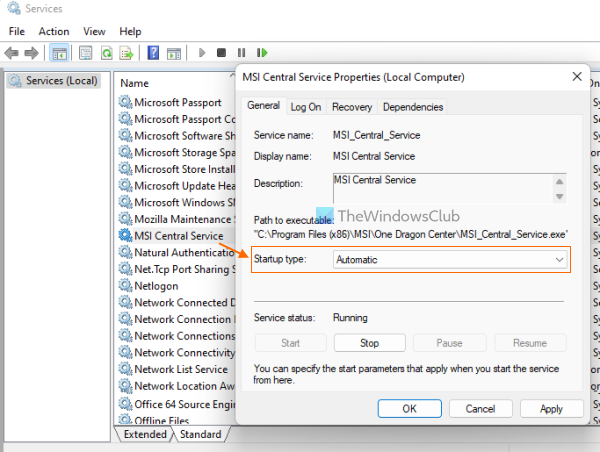
Ако МСИ Централ Сервице не ради, онда може изазвати и овај проблем. Такође, да би овај сервис наставио да ради, морате га инсталирати. Тип покретања до аутоматске. Кораци су:
- Тип Услуге у пољу затражите Виндовс 11/10
- Хајде Да дођу у кључ
- Померите се кроз листу услуга
- Двапут кликните на МСИ Централ Сервице и ово Карактеристике кутија ће бити испред вас
- Падајући мени доступан за Тип покретања , изаберите ауто опција
- клик ФИНЕ дугме за повратак у прозор Услуге
- Кликните десним тастером миша на МСИ Централ Сервице.
- Изаберите Кренути дугме за покретање ове услуге.
2] Чиста инсталирајте МСИ Драгон Центер
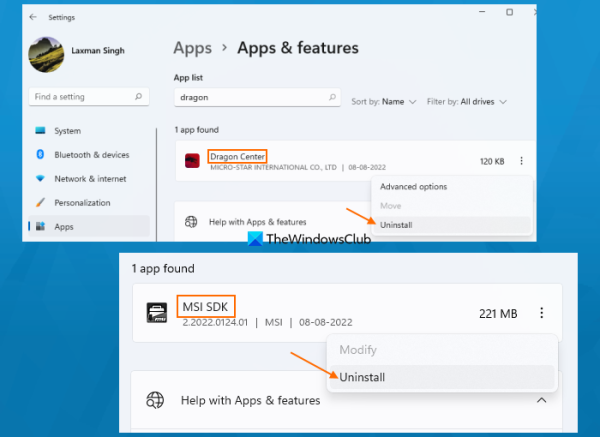
Ако установите да се МСИ Драгон Центер замрзава приликом приказа сачекајте да се СДК учита , чека се иницијализација СДК-а екран, итд., процес инсталације можда није прошао добро или су неке конфигурационе датотеке можда оштећене. У овом случају, требало би да извршите чисту инсталацију МСИ Драгон Центер-а тако што ћете га прво деинсталирати, а затим инсталирати најновију верзију. Кораци су:
- Преузмите најновију верзију МСИ Драгон Центер-а са званичне веб странице.
- Онемогућите интернет
- отворен Подешавања апликација користећи Вин+Ме хот кеи
- Кликните на Програми категорија
- Изаберите Апликације и карактеристике опција
- Потражите Драгон Центер изјава
- Кликните на три вертикалне тачке икона доступна за ову апликацију (за Виндовс 11). Ако користите Виндовс 10, морате директно да кликнете на ову апликацију.
- клик Избриши опција
- Сада тражи СДК МСИ апликацију и избришите је. Ово је овде веома важна тачка. Корисници углавном забораве да деинсталирају МСИ СДК апликацију, што им наставља проблем. Стога га морате уклонити.
- Поново покрените систем
- Покрените процес инсталације МСИ Драгон Центер користећи инсталациони фајл (покрените ову датотеку као администратор) коју сте преузели и довршите је.
- Поново покрените рачунар.
Ово би требало да реши проблем и МСИ Драгон Центер би сада требало да ради.
Повезан: МСИ Мистиц Мистиц Лигхт не ради, не отвара се нити реагује на рачунару .
3] Уклоните проблематично ажурирање за Виндовс.

Многи корисници су пријавили да је проблем почео након инсталирања неких ажурирања за Виндовс. Ако је тако, потребно је да деинсталирате проблематично Виндовс Упдате. Срећом, Виндовс води евиденцију о инсталираним исправкама ( Ажурирања квалитета , Ажурирања дефиниција итд.) у одељку Историја Виндовс ажурирања и такође вам омогућава да уклоните инсталирана ажурирања за Виндовс са вашег Виндовс 11/10 система.
Можете отворити Инсталирана ажурирања прозору, пронађите ажурирање након које се појави овај проблем и деинсталирајте ажурирање. Поново покрените систем и то би требало да реши проблем.
4] Решавање проблема са чистим покретањем
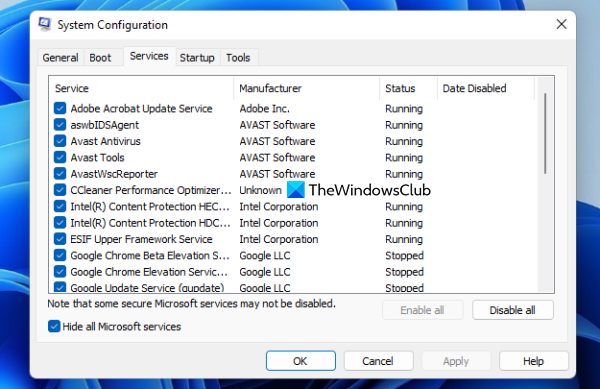
Јасно стање покретања помаже у идентификацији узрока проблема. У овом случају, морате да идентификујете разлог зашто МСИ Драгон Центер не ради на вашем систему, а затим да предузмете акцију.
Са конфигурисаним подешавањима чистог покретања (користећи конфигурација система или мсцонфиг ), можете онемогућити све услуге трећих страна, онемогућити ставке за покретање итд. да бисте покренули систем са минималним скупом системских услуга, итд. Дакле, када очистите решавање проблема при покретању, проверите да ли МСИ Драгон ради нормално. подешавања.
Ако јесте, онда омогућите/онемогућите друге услуге (једну по једну) које сте искључили/онемогућили, а затим поново покрените систем чистим покретањем. Понављајте овај процес све док не пронађете услугу или алат који вас крши. Када га пронађете, проверите који програм/алат користи ту одређену услугу, а затим деинсталирајте или онемогућите ту алатку или саму услугу. То ће бити дуготрајан процес, али вреди покушати.
5] Извршите враћање система у претходно стање
Ако горња решења ни на који начин не помогну, требало би да извршите враћање система (ако сте креирали било коју тачку враћања система). Ако је проблем настао након инсталирања неких алата, сервиса, ажурирања система, итд. других произвођача о којима не знате или немате појма, онда се препоручује да вратите рачунар у раније стање (пре-МСИ стање). Драгон Центер је добро радио). Дакле, отворите чаробњак за враћање система, изаберите Опоравак система са листе, а затим вратите свој рачунар користећи ову тачку.
Како натерати МСИ Драгон Центер да ради?
Ако имате проблема са коришћењем МСИ Драгон Центер-а на вашем Виндовс 11/10 систему, можете следити неколико једноставних решења да бисте омогућили да МСИ Драгон Центер правилно ради. Можете деинсталирајте проблематично Виндовс Упдате , присилите МСИ централну услугу да се аутоматски покрене , чиста инсталација МСИ Драгон Центра , или решавање проблема чистог стања покретања . Сва таква решења су додата овом посту са неопходним корацима.
Зашто се Драгон Центер не инсталира?
Разлог МСИ Драгон Центер се не инсталира може бити да постоје остаци или остаци из претходне инсталације. Разлог за то може бити и неправилна инсталација. Дакле, ако имате овај проблем, можете га решити испробавањем неких једноставних решења. Можете покренути инсталатер као администратор, покушати привремено да онемогућите свој антивирусни програм, уклоните остатке претходне инсталације итд.
рар отварач
Опширније: МСИ Афтербурнер ФПС бројач не ради [Поправљено] .















